Úvod
V tomto návodu vás provedeme instalací a konfigurací Drupalu na CentOS 7 s Apache. Drupal je bezplatný redakční systém, který usnadní organizaci a správu vašeho obsahu. Má uživatelsky přívětivé rozhraní, díky kterému je přizpůsobení obsahu snadné a jednoduché s minimálním úsilím.
Předpoklady
– Potřebujete server CentOS 7, který je nakonfigurován se statickou IP adresou.
– Dále budete muset mít nainstalovanou LAMP (Linux, Apache, MySQL, PHP). Pokud váš server ještě nemá nainstalovanou LAMP, podívejte se do našeho průvodce zde, kde najdete rychlou instalaci.
Instalace Drupalu na CentOS 7 s Apache
Chcete-li začít, přihlaste se ke svému serveru CentOS 7 přes SSH nebo Console. Pokud používáte hostingovou službu Atlantic.Net VPS, mějte na paměti, že jsou nastaveny s minimálním počtem instalací, abyste se vyhnuli instalaci a použití zbytečných balíčků. Pokud některé softwarové balíčky, na které jste zvyklí, nejsou ve výchozím nastavení nainstalovány, můžete si je podle potřeby nainstalovat.
Pojďme si stáhnout wget a rozbalit, abychom si mohli zjednodušit tento tutoriál.
sudo yum install wget unzip
Než budeme pokračovat, ujistěte se, že je systém aktuální:
sudo yum update
Vytvoření databáze a uživatele pro Drupal na CentOS 7
Aby Drupal fungoval, musíme vytvořit databázi v MySQL. Začněme přístup k MySQL následujícím příkazem:
mysql -u root -p
Nyní musíme nejprve začít vytvářet databázi, kterou bude Drupal používat. To lze provést spuštěním následujícího příkazu, který nahradí název vaší databáze požadovaným názvem databáze:
CREATE DATABASE
název vaší databáze
;
S vytvořenou databází musíme nyní vytvořit uživatele, aby mohl k databázi přistupovat. Opět to lze provést spuštěním následujícího příkazu, který nahradí yourdrupaluser s požadovaným uživatelským jménem a vaším heslem drupal s požadovaným heslem.
CREATE USER
váš druhý uživatel
@localhost IDENTIFIED BY '
vaše heslo pro druhého uživatele
';
Nyní, když máme novou databázi a uživatele databáze, musíme vašemu nedávno vytvořenému uživateli udělit přístup, aby mohl provádět změny ve vaší databázi. To se provede spuštěním následujícího příkazu:
GRANT ALL PRIVILEGES ON
název vaší databáze
.* TO
váš druhý uživatel
@localhost;
Kromě toho musíme aktualizovat MySQL, aby systém mohl vyprázdnit nově přidaná oprávnění a aby se změny projevily, pak relaci ukončete. To lze provést pomocí následujících příkazů:
FLUSH PRIVILEGES; exit
Instalace Drupalu na CentOS 7
Systém je nyní připraven ke stažení a instalaci Drupalu. Začněte stažením nejnovější verze z webu Drupal:
wget http://ftp.drupal.org/files/projects/drupal-7.39.zip
Dále nainstalujte potřebné PHP závislosti, aby Drupal mohl po dokončení instalace správně fungovat:
yum install php-mbstring php-gd php-xml php-pear php-fpm
Poté, co jsme nainstalovali požadované závislosti, můžeme pokračovat v instalaci Drupalu. Spusťte následující příkaz a rozbalte balíček Drupal, který jsme stáhli.
unzip drupal-7.39.zip
Protože je Drupal aktuálně v kořenovém adresáři, zkopírujeme složku a přesuneme ji do výchozího adresáře httpd:
cp -r ~/cp -r ~/drupal-7.39/* /var/www/html
Nyní, abychom dokončili konfigurace na straně serverů, musíme změnit vytvoření souboru nastavení ve výchozím adresáři serverů. Přejdeme do tohoto adresáře pomocí následujícího příkazu:
cd /var/www/html/sites/default/
Zkopírujte soubor default.settings.php a přejmenujte jej na settings.php pomocí následujícího příkazu:
cp -p default.settings.php settings.php
Musíme upravit oprávnění, aby instalátor Drupal mohl upravovat
chmod 666 settings.php
Musíme také vytvořit adresář souborů, udělejte to pomocí následujícího příkazu:
mkdir files
Upravte oprávnění souborů pomocí následujícího příkazu:
chmod 777 files
Musíme restartovat Apache, protože jsme nainstalovali rozšíření PHP.
systemctl restart httpd.service
Webová konfigurace Drupalu na CentOS 7
Váš server je nyní správně nakonfigurován pro spuštění webové instalace. Přejděte na následující:
http://server_domain_or_IP
Zobrazí se úvodní stránka instalační procedury Drupal. Vyberte standardní instalaci.
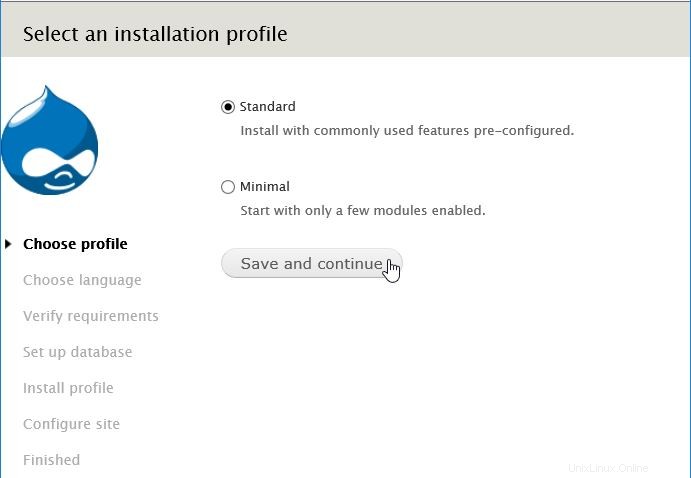
Toto je průvodce webovou instalací Drupalu na CentOS 7. Vyberte standardní instalaci.
Vyberte jazyk podle svého výběru.
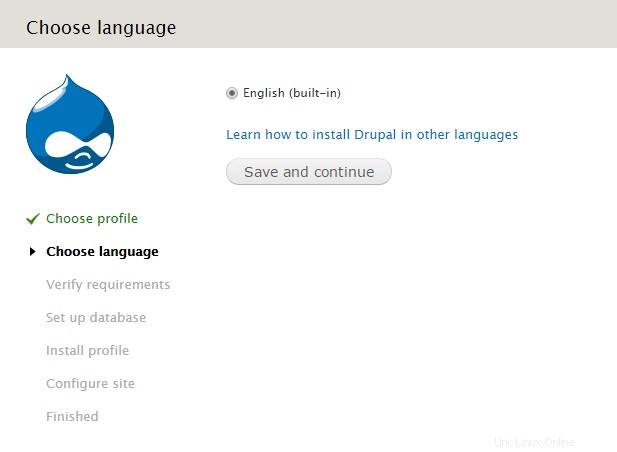
Vyberte požadovaný jazyk.
Na další obrazovce musíme do databáze zadat informace, které jsme předtím vytvořili. Zadejte název databáze, uživatelské jméno a heslo a po dokončení klikněte na „Uložit pokračovat.“
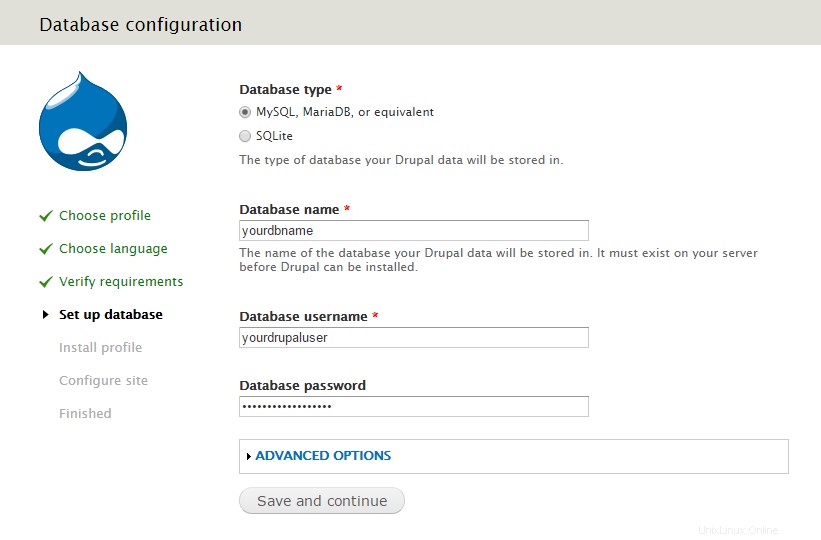
Přidejte databázi MariaDB, uživatele a heslo do příslušných polí.
Po zadání informací o databázi stačí odpovědět na otázky Drupalu pro váš web.
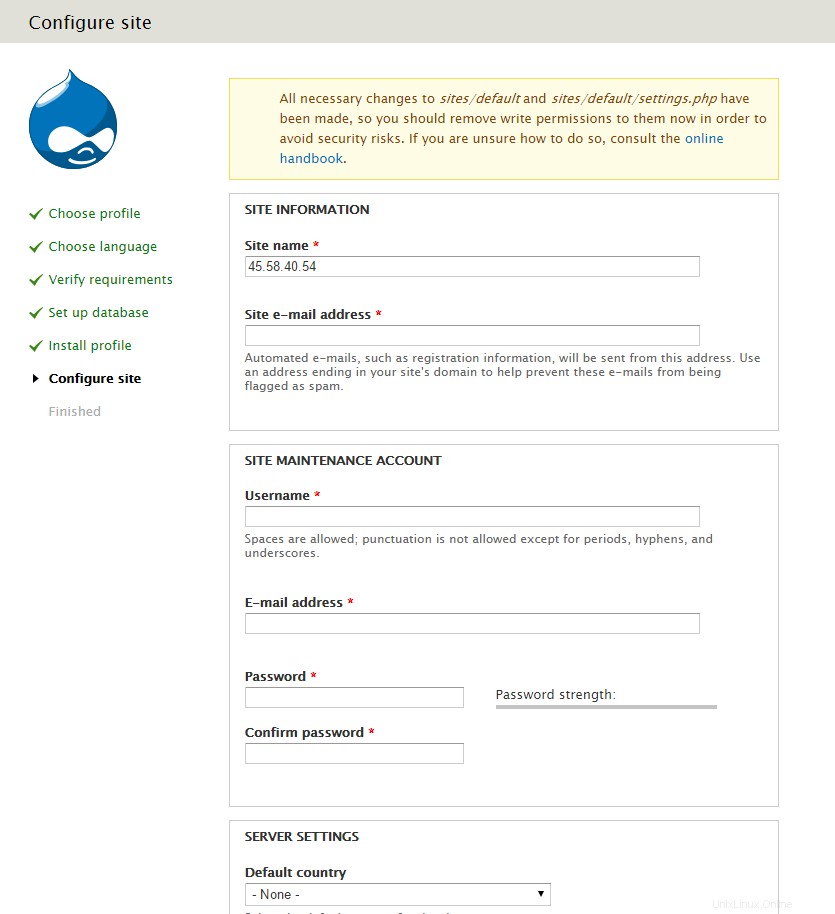
Odtud postupujte podle instalace Drupalu pro informace o webu.
Co dál?
Gratulujeme! Právě jste nainstalovali a nakonfigurovali Drupal s Apache na vašem serveru CentOS 7. Děkujeme, že jste sledovali tento návod a vraťte se k nám kvůli novým aktualizacím.
Atlantic.Net
Od roku 1995 poskytuje Atlantic.Net zákazníkům internetové služby, včetně spravovaného, cloudového a dedikovaného hostingu. Za více než 20 let služby se naše řešení zaměřují na poskytování těch nejlepších webových řešení našim váženým zákazníkům!